Power BI Tips - 任意の順番で並び替える方法

こんにちは、あおいです。
Microsoft Power Platform ローコード開発[活用]入門 に続く2冊目の書籍を現在執筆中です!もう少しで完成なのでお待ちを!
今回の記事はタイトル通りです。
結論、並び替え用のマスタテーブルを用意して、リレーションでマスタテーブルと元のテーブルを紐づければ出来ます。
それでは以下のExcelをデータソースとして、早速やってみましょう~。

[データを取得]からExcelのデータを読み込み、[売上テーブル][分類マスタ]を選択して[読み込み]をクリックします。Power Queryエディターでの編集はしません。
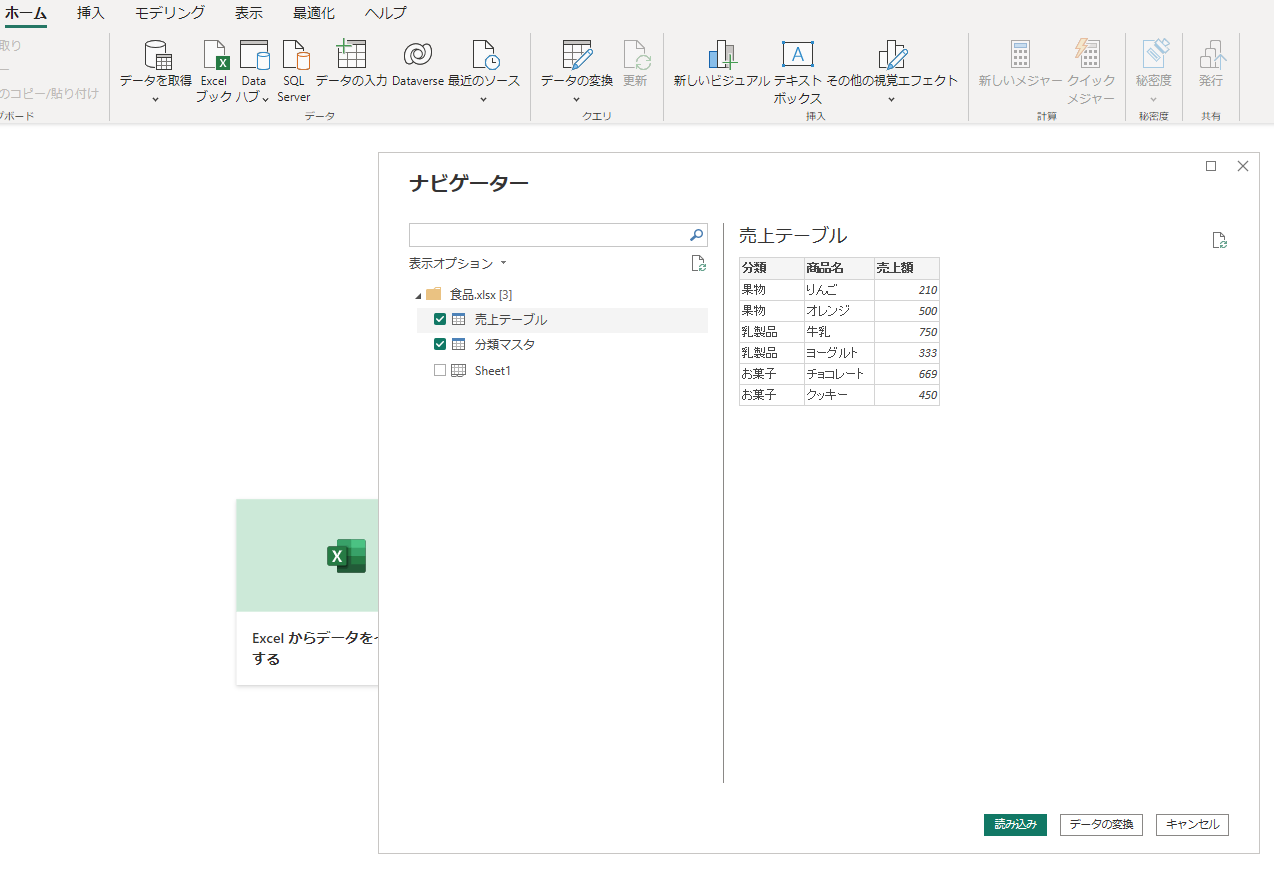
過去のこちらの記事でも紹介しているように、モデル画面でリレーションを設定します。
Power BIで複数のテーブルを紐づける方法 | cloud.config Tech Blog
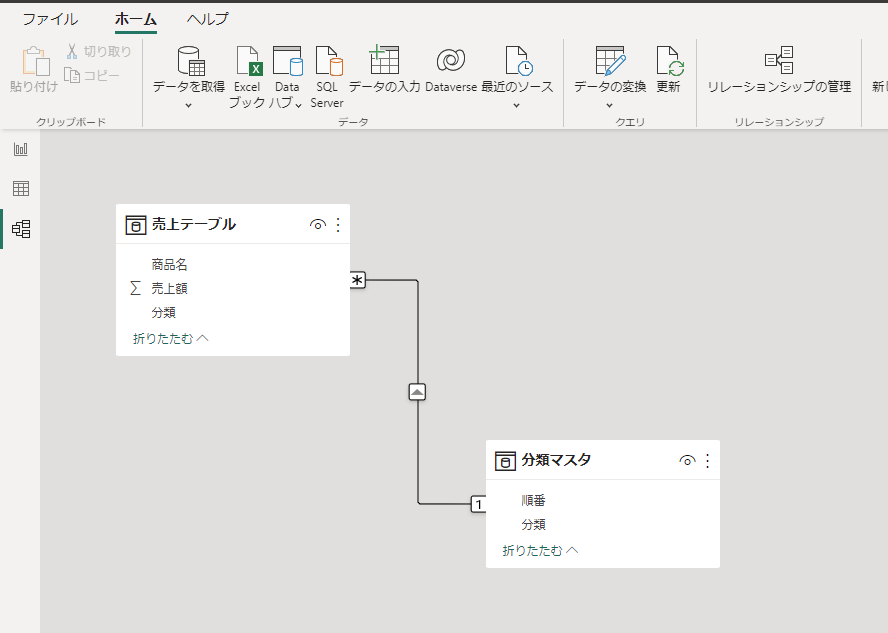
データ画面を開き、分類マスタの分類列を選択した状態で、[列で並び替え]⇒[順番]をクリックします。
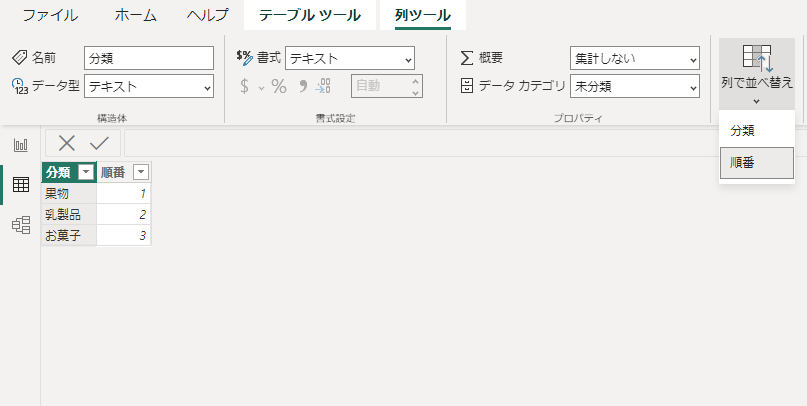
以上の手順で完了です。
試しに、[集合縦棒グラフ]を挿入して、X軸:分類マスタの分類、Y軸:売上額、を設定します。
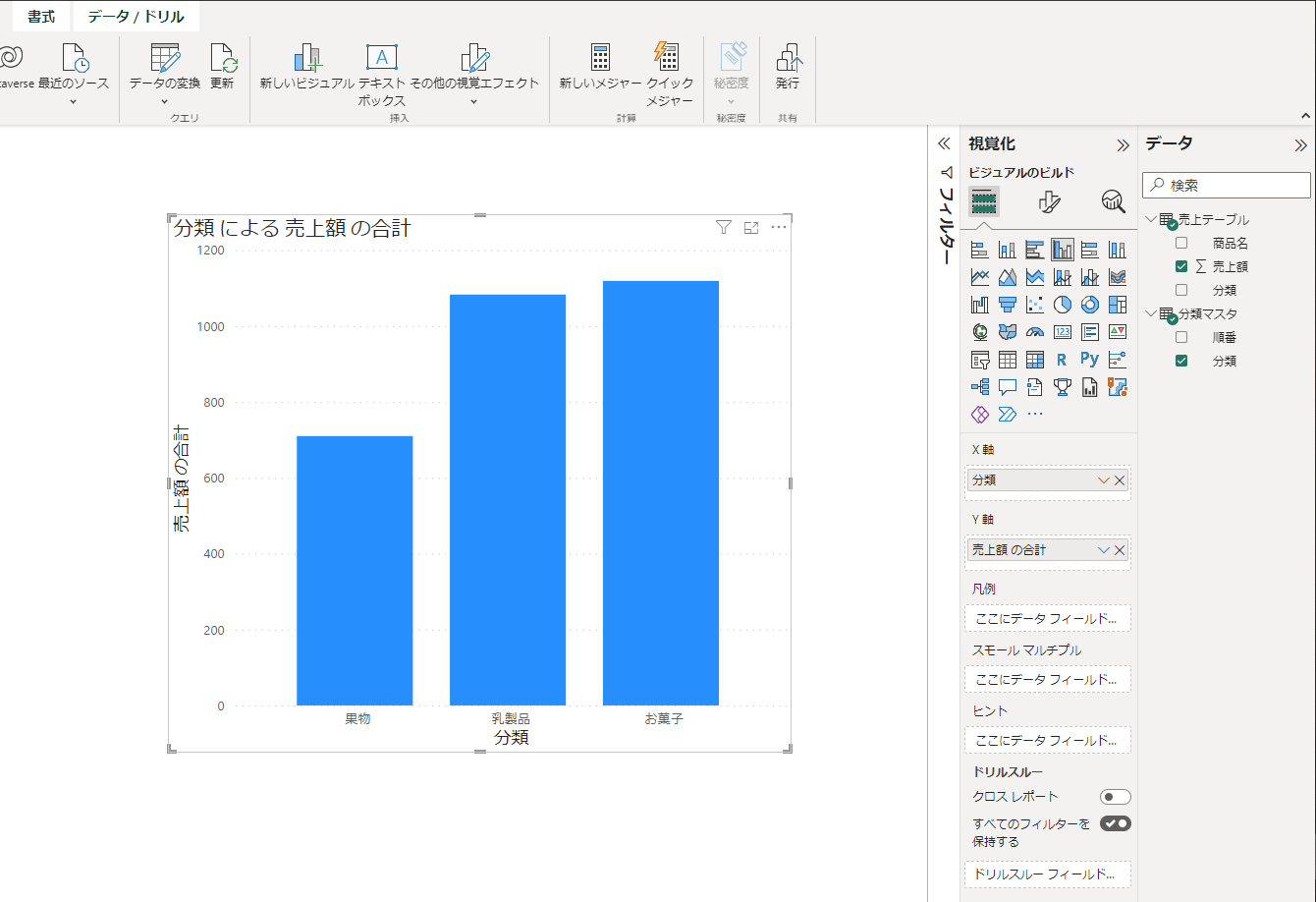
三点リーダーから[軸の並び替え]⇒[分類]を選択すれば、降順/昇順で並び替えることができます。
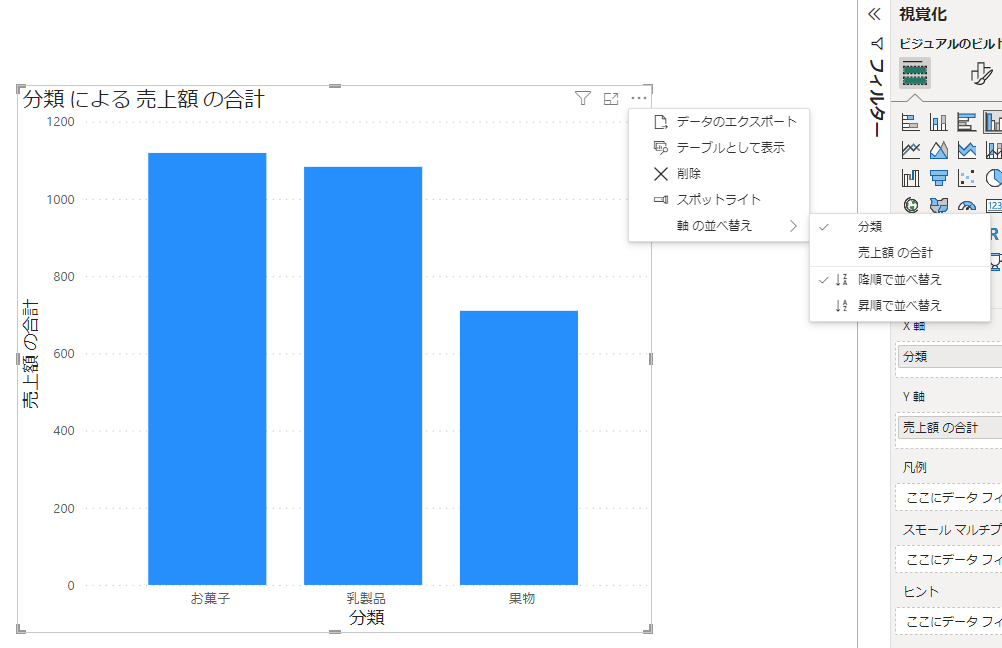







![Microsoft Power BI [実践] 入門 ―― BI初心者でもすぐできる! リアルタイム分析・可視化の手引きとリファレンス](/assets/img/banner-power-bi.c9bd875.png)
![Microsoft Power Apps ローコード開発[実践]入門――ノンプログラマーにやさしいアプリ開発の手引きとリファレンス](/assets/img/banner-powerplatform-2.213ebee.png)
![Microsoft PowerPlatformローコード開発[活用]入門 ――現場で使える業務アプリのレシピ集](/assets/img/banner-powerplatform-1.a01c0c2.png)


